

Av Nathan E. Malpass, Senast uppdaterad: May 28, 2018
"Sedan slutet av förra året har min iPhone 6S stängts av oväntat. Det blir allt vanligare nu, och jag tror att batteriet ligger bakom. Jag hoppas att jag kan få den reparerad eller utbytt. Jag har dock ingen aning om hur."
Enligt nedanstående användare har jag gett de detaljerade lösningarna för att byta batterier till Apple iPhone. Fortsätt att läsa den här guiden.
Del 1. Byte av iPhone-batterier och hur du skaffar demDel 2. Säkerhetskopiera din iPhone innan du byter batteri Videoguide: Säkerhetskopiera selektivt innan Apple iPhone-batteribytenDel 3. Slutsats
Batteriproblem är inte ovanliga bland iPhone-användare. Din iPhone kan ha stängts av av sig själv när ditt batteri inte är urladdat ännu. Oroa dig inte. Du är inte den enda som stöter på detta problem. iPhone använder sig av uppladdningsbara litiumjonbatterier, som Apple hävdar laddar snabbare och håller längre jämfört med andra typer av batterier.
Däremot kan slitage påverka deras prestanda och livslängd. Det finns andra faktorer också.
Apple har fått flak, inte bara en utan två gånger, för sitt batterier på iPhones. I slutet av 2016 fann man att ett litet antal iPhone 6S har batterier som tappar snabbare än vanliga batterier. Detta orsakas av att en batterikomponent utsätts för kontrollerad omgivande luft längre än vanligt.
I december 2017 släppte Apple ett uttalande som sa att deras uppdateringar har saktat ner prestandan hos gamla iPhones för att förhindra oväntade avstängningar. Detta är i relation till en uppdatering på iOS 10.2.1, som är avsedd att hantera maximal prestanda för iPhone 6, iPhone 6 Plus, iPhone 6s, iPhone 6s Plus och iPhone SE. Detta för att kompensera för den minskande batteritiden i kemiskt åldrade batterier.
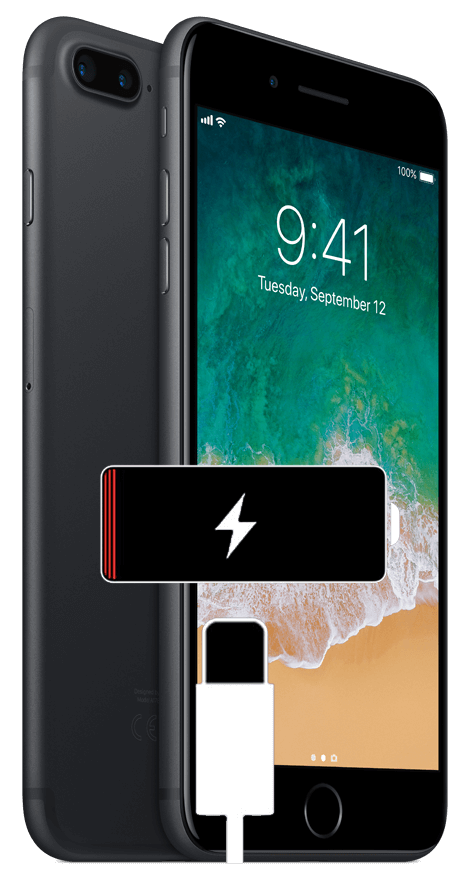
För att komma till rätta med problemet har Apple lanserat programmet för byte av iPhone-batterier i januari 2018. Detta kommer att fortsätta till och med december samma år. Apple lovar att när batteriet har bytts ut kommer iPhones prestanda att vara normal igen. Enligt programmet är ägare av iPhone SE, 6, 6 Plus, 6S, 6S Plus, 7, 7 Plus, 8, 8 Plus och X berättigade att få gratis batteribyte så länge som enheten täcks av garanti eller AppleCare+. Användare kan dra nytta av ett rabatterat pris på $29 om bytet påbörjades efter garantiperioden.
Innan du byter iPhone-batteri kommer Apple att testa din iPhone om du verkligen har ett batteriproblem eller inte. Om det finns ett visst problem på din enhet som skulle hindra Apple från att byta ut ditt batteri, bör detta åtgärdas först. Det kan tillkomma en kostnad för reparationen. Gå bara till en Apple Store för att fixa ditt iPhone-problem.
Vi vet att du är glad att byta batteri på din iPhone. Men gå inte till Apple Store än. Du bör först göra en säkerhetskopia av din iPhone. Även om Apple inte kommer att återställa din enhet för att byta ut, kommer det inte att vara fallet om det finns andra problem eller skador på din iPhone. Det finns tre sätt att säkerhetskopiera din telefon, som vi kommer att diskutera i det här inlägget.
Vi rekommenderar starkt FoneDog iOS Data Backup and Restore. Programmet kommer med en gratis 30-dagars provperiod, och det är absolut säkert och effektivt. Du kan selektivt säkerhetskopiera och återställa filer, vilket ger dig den flexibilitet som iCloud och iTunes inte kan. För att använda det, ladda ner FoneDog iOS Toolkit på din dator.
Gratis nedladdning Gratis nedladdning
Anslut din iPhone till datorn med en Apple-kabel. Starta FoneDog iOS Toolkit på din dator. Från de tillgängliga alternativen väljer du iOS Data Backup & Restore. Tryck på iOS Data Backup. Du kommer nu att se två val. Den första är Standard Backup.
Om du väljer detta kommer programvaran att göra en regelbunden säkerhetskopiering. Den andra är Encrypted Backup, som kräver att du ställer in ett lösenord för att skydda din säkerhetskopia. Klicka på det säkerhetskopieringsläge du föredrar. Tryck på Start.

Välj filtyper att säkerhetskopiera. Programvaran kommer att visa dig de olika filtyper som den kan säkerhetskopiera. Det rekommenderas starkt att du väljer alla typer. Men om du bara vill säkerhetskopiera vissa datatyper, markera de tillämpliga objekten och tryck Nästa. Räkna med bakstart om några sekunder.

Koppla inte bort enheten från datorn medan säkerhetskopieringen pågår. Du kommer att se informationen om din säkerhetskopia när processen är klar.

Att återställa din säkerhetskopia är också enkelt. Istället för att välja iOS Data Backup behöver du bara välja iOS Data Restore. Detta kommer att få tillbaka dina filer på din iPhone, snabbt.
Folk läser ocksåHur man säkerhetskopierar iTunes-biblioteketHur man säkerhetskopierar iPhone/iPad till en extern enhet
När den har aktiverats kan iCloud köra en säkerhetskopia närhelst din telefon är låst och ansluten till en strömkälla och Wi-Fi. Nackdelen är att du bara har gratis 5GB iCloud-lagring. Om du har många filer på din iPhone kan du behöva betala för en av deras lagringsplaner för att ha tillräckligt med utrymme för dina data. På din iPhone öppnar du Inställningar > iCloud. Du kan bli ombedd att logga in på ditt Apple-konto om du inte har signerat det ännu. Tryck på Säkerhetskopiera. Skjut reglaget bredvid iCloud Backup till höger för att aktivera tjänsten. Tryck på Säkerhetskopiera nu för att manuellt starta säkerhetskopieringen.

Innan du börjar, se till att du har den senaste versionen av iTunes installerad på datorn. Detta gör en fullständig säkerhetskopiering av din iPhone, och om du återställer den skulle all tillgänglig data på din iPhone raderas. Anslut din iPhone till datorn.
Starta iTunes och vänta tills iPhone-ikonen visas i det övre vänstra hörnet av fönstret. Klicka på det. Under Säkerhetskopiering, markera Den här datorn. Tryck på Säkerhetskopiera nu för att påbörja säkerhetskopieringen.

Användare av iPhone 6 och senare rekommenderas att uppdatera till iOS 11.3. Uppdateringen ger nu användarna ett sätt att avgöra tillståndet för deras batteri och om det kräver eller inte gör iPhone ett batteribytet. Dessa detaljer kan hittas genom att gå till Inställningar > Batteri. Tryck på Batterihälsa (beta). Du kan också aktivera eller inaktivera prestandahanteringsfunktionen på din iPhone. Det finns också andra sätt att skydda ditt batteri och maximera dess prestanda som: Håll alltid din iPhone uppdaterad. Uppdateringar innehåller normalt energibesparande funktioner.
Undvik att ladda eller lämna din iPhone på extremt varma platser under en längre tid. Om du förvarar din iPhone under en längre tid, ladda den till cirka 50 %. Ladda eller ladda inte ur helt. Justera skärmens ljusstyrka och anslut så mycket som möjligt via Wi-Fi istället för mobildata.
Att använda mobildata tenderar att förbruka mer ström. Aktivera lågenergiläge genom att öppna Inställningar > Batteri. Detta kommer att optimera enhetens prestanda och minimera vissa funktioner. Håll dig till ovanstående tips så hjälper du till att förlänga batteriets livslängd. Se i alla fall till att säkerhetskopiera med FoneDog iOS Data Backup and Restore innan du fortsätter med ett iPhone-batteribyte. Om du har glömt att säkerhetskopiera kan du använda FoneDog iOS Data Recovery för att få tillbaka dina raderade filer.
Lämna en kommentar
Kommentar
IOS Data Backup & Restore
Säkerhetskopiera dina data till PC och återställ selektivt iOS-data från säkerhetskopior.
Gratis nedladdning Gratis nedladdningHeta artiklar
/
INTRESSANTTRÅKIG
/
ENKELSVÅR
Tack! Här är dina val:
Utmärkt
Betyg: 4.6 / 5 (baserat på 73 betyg)